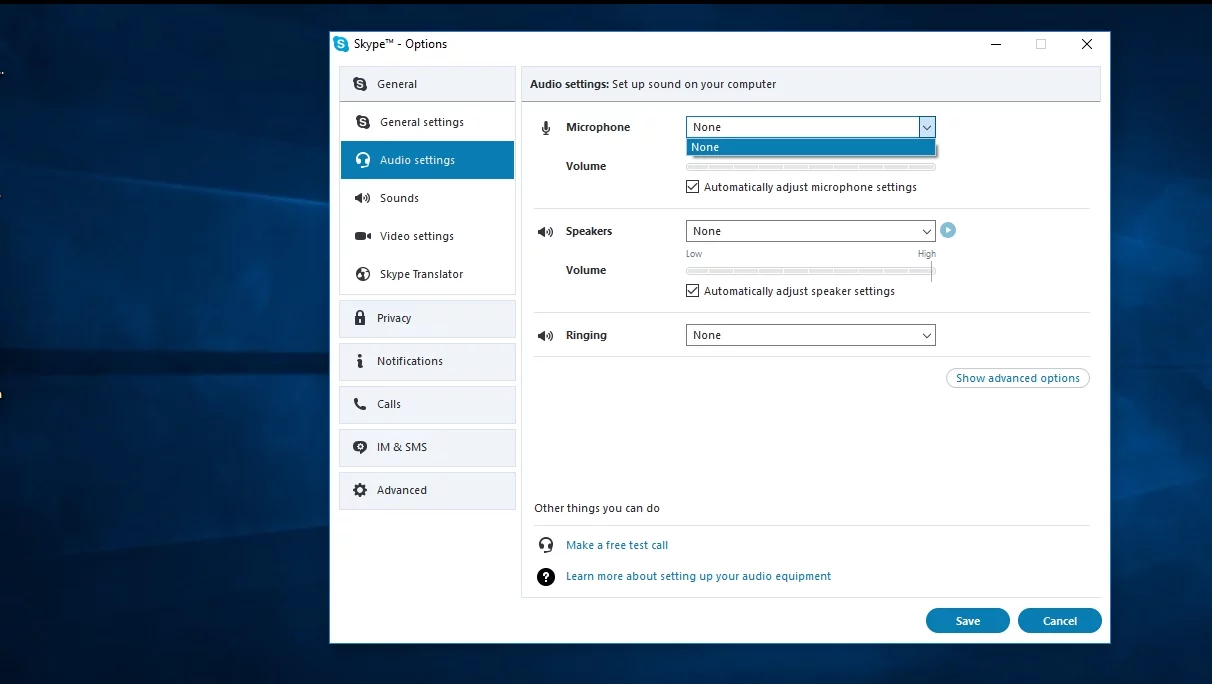Folosind Skype, observ că nu mă aude nimeni, cum să o rezolv
Publicat: 2018-01-15„Oamenii s-ar putea să vă audă cuvintele, dar vă simt atitudinea”
John C. Maxwell
Cu toții avem ceva de spus, iar tehnologia modernă ne ajută să curgă cuvintele. Skype este un exemplu – poate fi descris ca un instrument puternic pentru o comunicare fluidă. Ceea ce este adevărat până când aplicația devine surdă și te deconectează.
Din păcate, „ De ce Skype nu mă aude? ' este o plângere larg răspândită din partea utilizatorilor care și-au actualizat recent sistemele la Windows 10. Și nimeni nu ar argumenta că a nu fi auzit în timp ce skype este teribil de frustrant. Partea bună este că problema în cauză poate fi rezolvată cu ușurință.
Iată 8 sfaturi despre cum să rezolvi problema „Oamenii de pe Skype nu mă aud”:
- Ajustați setările microfonului
- Verificați setările audio Skype
- Utilizați Windows Troubleshoot
- Reporniți Windows Audio Service
- Remediați problemele cu driverul
- Actualizați-vă Skype
- Treceți la versiunea anterioară de Skype
- Verificați-vă hardware-ul
Citiți mai departe pentru a vă face din nou audibil:
1. Reglați setările microfonului
Verificați dacă microfonul este pornit
Dacă utilizatorii Skype nu vă pot auzi vocea, este posibil ca microfonul să fie oprit. Astfel, grăbește-te să verifici:
Windows logo key + I -> Privacy -> Microphone -> Turn it on
Asigurați-vă că Skype vă poate folosi microfonul
Skype are nevoie de permisiunea dvs. pentru a vă transmite vocea pe net. Prin urmare, verificați dacă aplicația are permisiunea să vă folosească microfonul:
- Tasta siglă Windows + I -> Confidențialitate -> Microfon
- Alegeți aplicațiile care vă pot folosi microfonul -> Verificați dacă Skype are starea „Activat”
Împiedicați alte aplicații să vă blocheze microfonul
Dacă nu puteți fi auzit în timp ce utilizați Skype, asigurați-vă că microfonul nu este utilizat exclusiv de o altă aplicație.
Mergi la:
- Bara de activități -> Faceți clic dreapta pe pictograma audio -> Dispozitive de înregistrare -> Selectați microfonul -> Faceți dublu clic pe el pentru a deschide proprietățile sale
- Navigați la fila Avansat -> Debifați Permite aplicațiilor să preia controlul exclusiv asupra acestui dispozitiv.
2. Verificați setările audio Skype
Verificați setările audio Skype - acest lucru vă poate ajuta să reconciliați aplicația cu microfonul.
Iată cum să faci asta în
aplicația clasică Skype:
- Rulați aplicația clasică Skype -> Instrumente -> Opțiuni -> Setări audio
- Setări microfon -> Asigurați-vă că microfonul este configurat corect
- Debifați Ajustați automat setările microfonului -> Salvați
noul Skype pe desktop:
- Deschideți noul desktop Skype -> Faceți dublu clic pe pictograma/imaginea de profil
- Setări -> Audio -> Microfon -> Verificați configurația microfonului
Skype pentru Windows 10:
- Deschideți Skype pentru Windows 10 -> Pictograma roată (Setări)
- Verificați setările audio
Skype pentru afaceri:
- Deschideți fereastra principală Skype for Business -> Căutați butonul Opțiuni -> Faceți clic pe săgeata de lângă acesta
- Instrumente -> Setări dispozitiv audio -> Dispozitiv audio -> Asigurați-vă că microfonul este setat ca dispozitiv de înregistrare implicit.
3. Utilizați Windows Troubleshoot
Pentru a încheia drama „Nimeni nu mă poate auzi pe Skype”, aveți nevoie de toate mâinile pe punte. Prin urmare, utilizați funcția de depanare încorporată Windows 10:
- Start -> Panou de control -> Depanare -> Hardware și sunet
- Depanați înregistrarea audio -> Următorul -> Lăsați Windows 10 să detecteze și să vă repare problemele audio
4. Reporniți Windows Audio Service
Serviciul dvs. audio Windows ar putea avea probleme, ceea ce, la rândul său, vă face să dezactivați sunetul în timp ce skypeați.

Pentru a ține la distanță problemele audio Skype, reporniți serviciul audio Windows:
- Tasta siglă Windows + R -> Tastați services.msc în caseta Run -> Services
- Căutați servicii Windows -> Selectați Windows audio -> Faceți clic dreapta pe el -> Reporniți
5. Remediați problemele cu driverul
Problema „Skype audio nu funcționează pe Windows 10” poate proveni din driverele proaste ale plăcii de sunet, ale plăcii de bază sau ale microfonului. Dacă sunt defecte sau învechite, persoana cu care skypeți nu vă poate auzi, ceea ce este extrem de enervant.
Iată 3 soluții pentru a remedia driverele problematice:
Actualizați/Înlocuiți driverele folosind Device Manager
Pentru a vă actualiza driverele învechite utilizând Manager dispozitive, procedați în felul următor:
- Tasta siglă Windows + X -> Manager dispozitive
- Controlere de sunet, video și jocuri
- Găsiți dispozitivul dvs. -> Faceți dublu clic pe el -> fila Driver -> Actualizați driverul
De asemenea, puteți utiliza Device Manager pentru a comuta la driverul audio implicit al Microsoft. Această manevră este adesea raportată a fi o soluție ușoară pentru problemele audio pe Windows 10.
Iată cum să efectuați trucul:
- Tasta siglă Windows + X -> Manager dispozitive
- Controlere de sunet, video și jocuri
- Găsiți dispozitivul dvs. -> Faceți dublu clic pe el -> fila Driver -> Dezinstalați/Ștergeți software-ul driverului pentru acest dispozitiv -> OK
- Reporniți computerul
Driverul audio implicit al Microsoft va fi instalat automat.
Actualizați-vă driverele manual
Dacă folosirea Device Manager a fost în zadar, accesați site-urile web oficiale ale producătorilor de plăci de sunet/placă de bază/microfon și descărcați cele mai recente drivere pentru dispozitivele dvs. Rulați fișierele .exe și urmați instrucțiunile de pe ecran pentru a instala noile drivere audio.
Utilizați un instrument special
Dacă doriți să vă remediați problemele audio cât mai repede posibil, utilizați un software special - de exemplu, Auslogics Driver Updater vă poate actualiza toate driverele cu un singur clic.
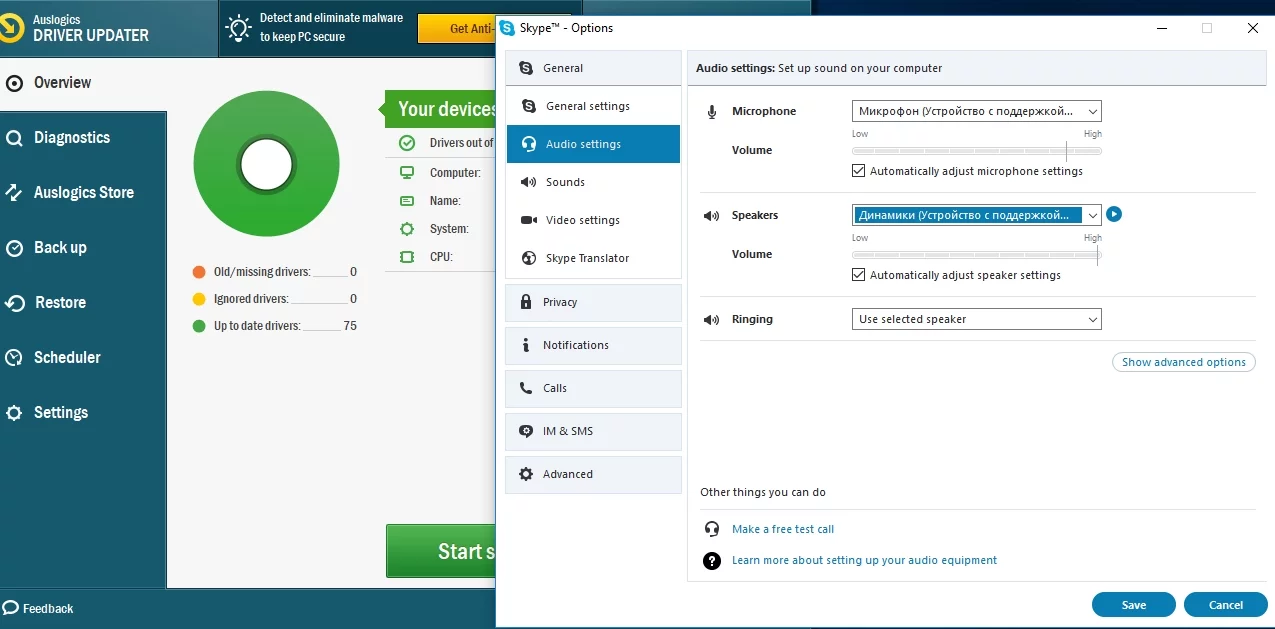
6. Actualizați-vă Skype
Dacă Skype nu vă poate auzi în ciuda tuturor trucurilor și ajustărilor de mai sus, încercați să actualizați aplicația - acest lucru ar putea rezolva problema. Pentru a descărca cea mai recentă versiune de Skype, vizitați site-ul oficial Skype.
7. Treceți la versiunea anterioară de Skype
Se întâmplă lucruri rele: este posibil ca dispozitivele dvs. audio să nu fi plăcut noua aplicație Skype. Aceasta înseamnă că ați putea la fel de bine să vă întoarceți la versiunea anterioară.
Pentru a reveni la clasicul Skype pentru desktop Windows, utilizați linkul de pe site-ul oficial Skype.
8. Verificați-vă hardware-ul
Testează-ți microfonul pe alt computer
Dacă utilizați un microfon extern, conectați-l la alt computer. Evident, dacă dispozitivul este defect, nu va funcționa nicăieri. Într-un astfel de caz, va trebui să investești într-un microfon nou.
Verificați laptopul
Dacă problema „Skype nu mă aude” persistă pe laptop, microfonul său intern poate fi principalul vinovat. Puteți încerca să reparați singur dispozitivul sau să îl reparați de un expert certificat – alegerea vă aparține.
Sperăm că Skype nu are nicio dificultate să vă audă acum.
Aveți idei sau întrebări legate de această problemă?
Așteptăm cu nerăbdare comentariile voastre!